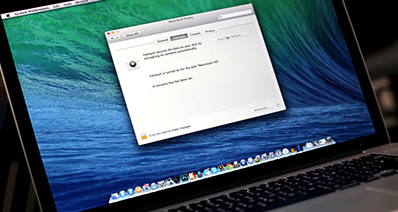Flash Video (FLV) ເປັນຊື່ຂອງຮູບແບບເອກະສານທີ່ໃຊ້ໃນການສົ່ງວິດີໂອໃນໄລຍະອິນເຕີເນັດໂດຍໃຊ້ Adobe Flash Player ໄດ້. ການປ່ອຍສາທາລະນະບໍ່ດົນມານີ້ຫຼາຍທີ່ສຸດຂອງ Flash Player ຮອງຮັບວິດີໂອ H.264 ແລະ HE-AAC ສຽງ. ເນື້ອໃນ Flash Video ອາດຖືກຝັງຢູ່ພາຍໃນໄຟລ໌ SWF. ເວັບໄຊທ໌ເດັ່ນຂອງຮູບແບບ Flash Video ລວມ YouTube, ກູໂກວິດີໂອ, Yahoo! ວິດີໂອ, Reuters.com, Hulu.com, ແລະອື່ນໆ
ແປງວິດີໂອ FLV to MOV, MP4, M4V ຫຼືກ່ຽວກັບ Mac ໃນວິທີທີ່ງ່າຍທີ່ສຸດທີ່
ດັ່ງນັ້ນສິ່ງທີ່ທ່ານສາມາດເຮັດໄດ້ຖ້າຫາກວ່າທ່ານຕ້ອງການທີ່ຈະຫຼິ້ນໄດ້ດາວໂຫລດຄລິບວີດີ FLV ເທິງ player ກະພາເຊັ່ນ iPod, iPad, iPhone ຫຼື PSP, ເພື່ອແກ້ໄຂວິດີໂອ FLV ໃນ iMovie, ຫຼືພຽງແຕ່ບໍ່ຕ້ອງການທີ່ຈະເບິ່ງມັນກັບແປງ FLV Player? ເປັນ FLV ແລະ ດາວໂຫຼດສໍາລັບ Mac ແມ່ນສິ່ງທີ່ທ່ານພຽງແຕ່ຕ້ອງການ. ນີ້ UniConverter ຂໍແນະນໍາ. ມັນບໍ່ພຽງແຕ່ເປັນ FLV converter Mac, ແຕ່ຍັງເປັນການງ່າຍທີ່ຈະນໍາໃຊ້ດາວໂຫຼດ FLV. ພຽງແຕ່ກົດບໍ່ເທົ່າໃດຈໍາເປັນຕ້ອງໄດ້ດາວນ໌ໂຫລດຫລືປ່ຽນວິດີໂອ FLV ເທິງ Mac. ບົດຄວາມນີ້ຈະສະແດງໃຫ້ທ່ານກ່ຽວກັບວິທີການແປງວິດີໂອ FLV ດາວໂຫລດກ່ຽວກັບ Mac. ຖ້າຫາກວ່າມີຄວາມຈໍາເປັນ, ທ່ານຍັງສາມາດປະຕິບັດຕາມຂັ້ນຕອນທໍາອິດທີ່ຈະດາວນ໌ໂຫລດວິດີໂອ FLV ອອນໄລນ໌ຖ້າຫາກວ່າທ່ານຍັງບໍ່ທັນໄດ້ເທື່ອ.
UniConverter - Video Converter
ຮັບແປງ Best FLV Video ແລະ Player ສໍາລັບ Mac:
- ສະຫນັບສະຫນູນການປ່ຽນວິດີໂອ FLV ເຖິງ 150+ ວິດີໂອແລະສຽງຮູບແບບເຊັ່ນ: 3GP, MOV, AVI, MP4, WMV, M4V, MP3, AAC, M4A, ແລະອື່ນໆ
- ວິດີໂອດັດແກ້ FLV ກ່ອນທີ່ຈະເປັນພວກເຂົາໃຊ້ເຄື່ອງມືແກ້ໄຂເຊັ່ນ: ປິດພືດທັນຍາຫານ, ເພີ່ມປະສິດທິຜົນ, ລາຍນ້ໍາ, One Click ເສີມຂະຫຍາຍ, ແລະອື່ນໆ
- ແປງທີ່ຈະຕັ້ງໄວ້ລ່ວງຫນ້າອຸປະກອນໂທລະສັບມືຖືໂດຍກົງແລະຫຼັງຈາກນັ້ນໂອນ FLV ປ່ຽນໃຈເຫລື້ອມໃສຫຼືວິດີໂອອື່ນໆການອຸປະກອນໂທລະສັບມືຖືທີ່ມີ USB.
- ດາວນ໌ໂຫລດວິດີໂອຈາກ 1,000+ ທີ່ສະຖານທີ່ອອນໄລນ໌ວິດີໂອ, ເຊັ່ນ: YouTube, Vevo, Vimeo, Hulu, Metacafe, ເຟສບຸກ, ແລະອື່ນໆ.
- ໄຫມ້ FLV ຫຼືວິດີໂອອື່ນໆການດີວີດີເປັນສໍາຮອງຫລືສໍາເນົາດີວີດີສໍາລັບການນໍາໃຊ້ເຮືອນຖ້າຫາກວ່າທ່ານຕ້ອງການ.
- ສະຫນອງກັບທີ່ກໍານົດໄວ້ຂອງເຄື່ອງມືທີ່ມີປະໂຍດທີ່ເປັນປະໂຫຍດເຊັ່ນ: ຊົງ GIF ແປງ VR, ບັນທຶກຫນ້າຈໍ, ວິດີໂອແກ້ໄຂ metadata, ແລະອື່ນໆ
- Perfectly ເຫມາະສົມກັບ MacOS ລວມທັງ 1012 Sierra, ແລະ Windows 10/8/7 / XP / Vista.
ວິທີການແປງວິດີໂອ FLV to MOV, MP4, ຫຼືຮູບແບບ M4V ເທິງ Mac ໃນຂັ້ນຕອນ
ຂັ້ນຕອນທີ 1. ດາວນ໌ໂຫລດວິດີໂອ FLV ກັບແປງ FLV ເທິງ Mac (ຖ້າຕ້ອງການ)
ດາວນ໌ໂຫລດແລະຕິດຕັ້ງ UniConverter. ມັນຈະເພີ່ມເປັນ "ດາວນ໌ໂຫລດ" ປຸ່ມວິດີໂອ FLV ໃນສະຖານທີ່ເຊັ່ນ: YouTube (ໃນໄລຍະ 1,000 ສະຖານທີ່ສະຫນັບສະຫນຸນ) ດັ່ງນັ້ນທ່ານສາມາດຊ່ວຍປະຢັດວິດີໂອ FLV ກັບ Mac ໃນການຄລິກຫນຶ່ງ.
UniConverter ຍັງສາມາດປ່ຽນ FLV ແລະວິດີໂອ MP4 ໄຟລ໌ໄປຫາຮູບແບບວິດີໂອທັງຫມົດປົກກະຕິຢ່າງສົມບູນ. ເມື່ອປຽບທຽບກັບແປງ FLV ອື່ນໆ, ນີ້ Mac FLV Converter ສະຫນອງທ່ານດ້ວຍຄຸນນະພາບຜົນຜະລິດສູນເສຍຫນ້ອຍ, ເປັນປະໂຫຍດຫຼາຍ, ການເຮັດວຽກແບບພິເສດແລະຄວາມໄວການແປງທີ່ສູງຂຶ້ນ, ມັນຍັງມີມິດຕະພາບແລະງ່າຍທີ່ຈະນໍາໃຊ້ໃນການໂຕ້ຕອບ.

ຂັ້ນຕອນທີ 2 Load ໄຟ FLV ທີ່ທ່ານຕ້ອງການທີ່ຈະປ່ຽນ
ຫນ້າທໍາອິດສະຖານທີ່ໄຟລ໌ FLV ຂອງທ່ານໃນ Finder ແລະໂດຍກົງ drag ແລະລົງກັບ window ໂຄງການ (ປ່ຽນແປງຢູ່ເທິງທໍາອິດ). ການນໍາເຂົ້າ FLV ດາວໂຫລດໃນຂັ້ນຕອນຂ້າງເທິງນັ້ນ, ສື່ມວນຊົນຂອງຕົວທ່ອງເວັບເປີດໂດຍການຄລິກໃສ່ປຸ່ມຢູ່ແຈເທິງຂວາແລະປ່ຽນໄປດາວນ໌ໂຫລດແຖບໃນສື່ມວນຊົນຂອງຕົວທ່ອງເວັບ. ຊອກເອກະສານ FLV ດາວໂຫລດແລະ drag ແລະລົງກັບ tray ລາຍການໃນ "ແປງ" ແຖບຫລືຄລິກຂວາໃສ່ໄຟລ໌ FLV ໃນການເພີ່ມແປງບັນຊີລາຍຊື່. UniConverter ອະນຸຍາດໃຫ້ທ່ານສາມາດໂຫລດແລະປ່ຽນໄຟລ໌ FLV ຫຼາຍໃນເວລາທີ່ໃຊ້ເວລາຫນຶ່ງ.

ຂັ້ນຕອນທີ 3. ເລືອກຮູບແບບຜົນຜະລິດ
ຕໍ່ໄປ, ເລືອກເອົາຮູບແບບໃນປະເພດຂອງວິດີໂອຂອງ tray ຮູບແບບກ່ຽວກັບການດ້ານຂວາຂອງແຕ່ລະວິດີໂອນໍາເຂົ້າ, ເຊັ່ນ "MOV" ໄດ້. ນອກນັ້ນທ່ານຍັງໄດ້ຖືກອະນຸຍາດໃຫ້ມີການປ່ຽນແປງການປັບຄ່າ encode ຄື bitrate, ອັດຕາພາ, ລະບົບພາສາ, ຄຸນນະພາບ, ແລະອື່ນໆໂດຍການເລືອກຮູບສັນຍາລັກການຕັ້ງຄ່າທີ່ຂ້າງ. ເຊັ່ນດຽວກັນນີ້, ທ່ານພຽງແຕ່ສາມາດເລືອກຮູບແບບຕາມຮູບແບບອຸປະກອນຂອງທ່ານໃນແຖບອຸປະກອນໃນກໍລະນີທີ່ການຕັ້ງຄ່າທີ່ບໍ່ມີເພີ່ມເຕີມແມ່ນຕ້ອງການນັບຕັ້ງແຕ່ iSkysoft ໄດ້ຕັ້ງໄວ້ໃນການຕັ້ງຄ່າທີ່ດີທີ່ສຸດສໍາລັບຮູບແບບອຸປະກອນທີ່ສອດຄ້ອງກັນ.

ຂັ້ນຕອນການແປງ 4. ເລີ່ມ FLV
UniConverter ຈະປ່ຽນວິດີໂອ FLV ນໍາເຂົ້າຮູບແບບການຄັດເລືອກ. ພຽງແຕ່ໃຫ້ຄລິກໃສ່ "ແປງທັງຫມົດ" ປຸ່ມດ້ານຂວາລຸ່ມເພື່ອເລີ່ມຕົ້ນການສົນທະນາ FLV.
ນອກຈາກການແປງ FLV ເພື່ອຄັດທັງຫມົດຂອງວິດີໂອແລະສຽງທີ່ນິຍົມຮູບແບບໃຫ້ກວດເບິ່ງຄໍາແນະນໍາລາຍລະອຽດເພີ່ມເຕີມຕໍ່ກັບ ການແປງ FLV ກັບຮູບແບບ MP4 , ແປງ FLV ກັບ iPod , ແປງ FLV ກັບຮູບແບບ MOV , ແລະອື່ນໆ

ແນະນໍາອີກປະການຫນຶ່ງ 4 ແປງ FLV
# 1. DVDVideoMedia ແປງວິດີໂອຟຣີ
ມີ DVDVideoMedia Free Video Converter, ທ່ານສາມາດປ່ຽນແລະປັບປຸງແກ້ໄຂ FLV ແລະວິດີໂອອື່ນໆຮູບແບບການເຫຼົ່ານັ້ນທີ່ສາມາດໄດ້ຮັບການມີຄົນຫຼິ້ນໂດຍອຸປະກອນຂອງທ່ານ. ມັນຍັງອະນຸຍາດໃຫ້ສໍາລັບການແກ້ໄຂວິດີໂອເຊັ່ນດຽວກັນກັບສະກັດສຽງ. ການຜັນແປ batch ເຮັດໃຫ້ປະຫຍັດເວລາ. ມັນສະຫນັບສະຫນູນການປ່ຽນແປງວິດີໂອສໍາລັບອຸປະກອນເຊັ່ນ: iPhone, iPad, ໂທລະສັບ Android, ໄມ້ຊະນິດຫນຶ່ງ, Apple TV. ສ່ວນໂສກເສົ້າແມ່ນວ່າທ່ານບໍ່ສາມາດນໍາໃຊ້ເພື່ອປ່ຽນວິດີໂອສໍາລັບອຸປະກອນປ່ອງຢ້ຽມຂອງທ່ານ.
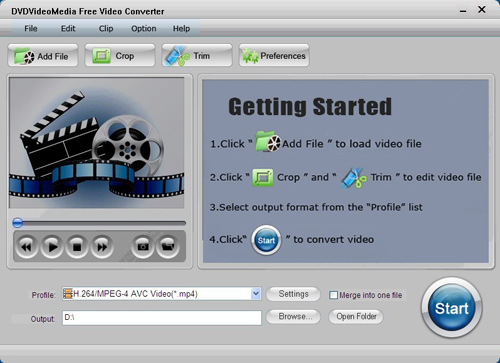
# 2. Internet Video Converter HD
ຊອບແວທີ່ສາມາດແປງວິດີໂອເຂົ້າໄປໃນ FLV ແລະສ້າງ HTML ສໍາລັບຖາມເຂົາເຈົ້າ, ຈາກຮູບແບບເຊັ່ນ: AVI, WMV ແລະ MPG. ມັນຍັງອະນຸຍາດໃຫ້ສໍາລັບການແກ້ໄຂວິດີໂອແລະການຕັ້ງຄ່າ preset ໃນຂະນະທີ່ເປັນ. ທ່ານສາມາດນໍາໃຊ້ມັນເພື່ອດາວນ໌ໂຫລດໄຟລ໌ຈາກສະຖານທີ່ເຊັ່ນ: YouTube ແລະສະຖານທີ່ການແບ່ງປັນອື່ນໆ. ກ່ຽວກັບ downside ໄດ້, ຄວາມໄວແມ່ນບໍ່ເປັນລະດັບສູງທີ່ສຸດແປງອື່ນໆ.
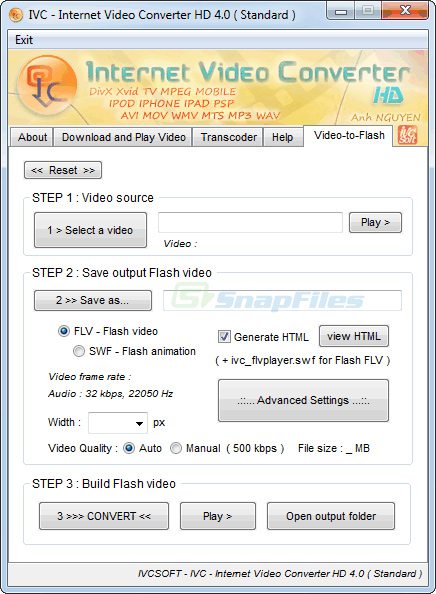
# 3. ແປງວິດີໂອທັງຫມົດ
ທ່ານສາມາດປ່ຽນສະບັບທີ່ແຕກຕ່າງກັນຂອງວິດີໂອຮູບແບບທີ່ທ່ານຕ້ອງການລວມທັງ FLV. ມັນສະຫນັບສະຫນູນຫຼາຍກ່ວາ 158 ຮູບແບບລວມທັງ HD. ອື່ນໆທີ່, ຊອບແວສາມາດຖືກນໍາໃຊ້ສໍາລັບການດາວໂຫຼດແລະວິດີໂອການແກ້ໄຂເຊັ່ນດຽວກັນກັບການເຜົາໄຫມ້ DVD Blu-Ray ແລະມັກຫຼີ້ນ. ມັນຍັງສາມາດສະກັດສຽງແລະ rip CDs ສຽງ. ມັນເປັນທີ່ເຫມາະສົມກັບ Mac OS ແລະ Windows 98 ແລະຂ້າງເທິງ. ຊອບແວນີ້ແມ່ນສະດວກໃນເວລາທີ່ທ່ານຕ້ອງການທີ່ຈະປ່ຽນວິດີໂອຂອງທ່ານໃນຄວາມໄວສູງທີ່ມີການສູນເສຍຄຸນນະພາບບໍ່ມີ, ຮູບແບບນໍາໃຊ້ໂດຍອຸປະກອນມືຖືເຊັ່ນ: AVI, MP4 ແລະ 3GP, ແລະຍັງເພື່ອ MPEG, ຊຶ່ງສາມາດນໍາໃຊ້ກ່ຽວກັບການດີວີດີ.

# 4. FLV Converter
ຊອບແວນີ້ແມ່ນອຸທິດຕົນເພື່ອແປງວິດີໂອ FLV ບໍ່ເຫມືອນກັບຕົວແປງອື່ນໆຫຼາຍທີ່ສຸດ. ມັນຈະແປງໃຫ້ເປັນຮູບແບບອື່ນ ໆ ໃຊ້ໂດຍຄອມພິວເຕີ, ຫຼິ້ນສຽງ, ແລະອຸປະກອນມືຖື. ບາງສ່ວນຂອງຮູບແບບຜົນຜະລິດປະກອບດ້ວຍ MP4, MPEG, AVI, MOV ແລະຮູບແບບທີ່ເຫມາະສົມກັບ iPhone, iPod ແລະ PSP ເຊັ່ນດຽວກັນກັບ 3 gp ແລະ mp3 ສໍາລັບສຽງ. ມັນສາມາດແປງໄຟລ໌ຈໍານວນຫຼາຍຢູ່ໄປເປັນ, ປະຢັດເວລາ. ນອກນັ້ນທ່ານຍັງສາມາດແກ້ໄຂວິດີໂອກ່ອນທີ່ຈະເປັນ.
ມັນງ່າຍຄົ້ນຫາ; ການດາວໂຫຼດແລະໄຟລ໌ເນື່ອງຈາກວ່າມັນສາມາດຄົ້ນຫາວິດີໂອ, ເກມດາວໂຫລດແລະປ່ຽນມັນ. downside ແມ່ນວ່າທ່ານຕ້ອງການທີ່ຈະກະຕືລືລົ້ນໃນເວລາທີ່ການດາວໂຫຼດເນື່ອງຈາກວ່າບໍ່ມີທາງເລືອກທີ່ພັກໄວ້, ໂດຍສະເພາະແມ່ນຖ້າຫາກວ່າທ່ານກໍາລັງການດາວໂຫຼດວິດີໂອຜິດພາດ.
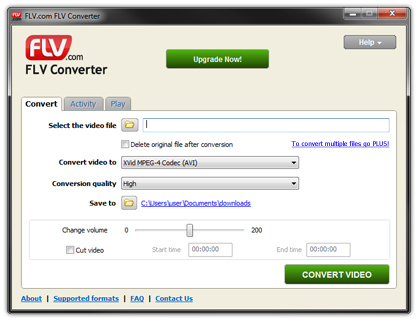
ທາງເລືອກ: ເຄື່ອງມືອອນໄລນ໌ທີ່ຈະປ່ຽນໄຟລ໌ FLV
ຖ້າຫາກວ່າທ່ານບໍ່ຕ້ອງການທີ່ຈະຕິດຕັ້ງໂຄງການໃນຄອມພິວເຕີ, ທ່ານສາມາດພະຍາຍາມແປງວິດີໂອອອນໄລນ໌ທີ່ຈະປ່ຽນວິດີໂອ FLV ຂອງທ່ານທີ່ຈະ MP4, MOV, M4V, ແລະອື່ນໆພະຍາຍາມມັນຂ້າງລຸ່ມນີ້:
ຫມາຍເຫດ: ເນື່ອງຈາກວ່າເຄື່ອງມືອອນໄລນ໌ບໍ່ໄດ້ສະຫນັບສະຫນູນ "https", ສະນັ້ນຖ້າຫາກວ່າເນື້ອໃນຂ້າງລຸ່ມນີ້ແມ່ນເປົ່າ, ກະລຸນາຕົນເອງໃຫ້ຄລິກໃສ່ຮູບສັນຍາລັກ "ໄສ້" ກ່ຽວກັບສິດທິຂອງແຖບທີ່ຢູ່ຂອງຕົວທ່ອງເວັບຂອງທ່ານເພື່ອໂຫລດ script ໄດ້. ການປະຕິບັດນີ້ແມ່ນມີຄວາມປອດໄພໂດຍບໍ່ມີການເສຍຫາຍໃດໆເຖິງຂໍ້ມູນຫຼືຄອມພິວເຕີຂອງທ່ານ.
ວິທີການຫຼິ້ນໄຟ FLV ເທິງ Mac ໂດຍບໍ່ມີການ FLV Converter Mac
FLV ບໍ່ຮອງຮັບພື້ນເມືອງແອັບຯ Mac ເຊັ່ນ QuickTime, iMovie, iDVD, ແລະອື່ນໆແຕ່ບໍ່ມີອຸປະກອນ Apple ເຊັ່ນ: iPhone, iPad. ດັ່ງນັ້ນຖ້າຫາກວ່າທ່ານຕ້ອງການທີ່ຈະຫຼິ້ນ FLV (Flash Video) ໃນ Mac (Sierra, El Capitan, Yosemite, Mavericks ແລະ Mountain Lion ລວມ), ຫຼັງຈາກນັ້ນທ່ານຈໍາເປັນຕ້ອງໄດ້ນໍາໃຊ້ເຄື່ອງຫຼິ້ນທີ່ສາມາດຈັດການໄຟລ໌ FLV, ຫຼືຄ້າຍຄືຂາງ້ເທງິ, ແປງ FLV ບໍລິສັດອື່ນ ຮູບແບບທີ່ສະຫນັບສະຫນຸນ Mac.
ສໍາລັບຜູ້ນ FLV, ນີ້ແມ່ນຂໍ້ສະເຫນີແນະ 2 (ທັງສອງຂອງພວກເຂົາແມ່ນ ຟຣີ ):
VLC Media Player ໃຫ້ບໍລິການຟຣີ, ຂ້າມເວທີສື່ມວນຊົນຜູ້ນ. The VLC Mac ສະຫນັບສະຫນູນຈໍານວນຂະຫນາດໃຫຍ່ຂອງຮູບແບບມັນຕິມີເດຍ, ໂດຍບໍ່ມີ codecs ເພີ່ມເຕີມຕິດຕັ້ງ. ມັນສາມາດຈັດການໄຟລ໌ FLV, WMV ແລະ VOB ໃຫ້ກັບບຸກຄົນ.
QuickTime ກັບ Perian ຕິດຕັ້ງ : Perian ສໍາລັບ Mac ແມ່ນບໍ່ເສຍຄ່າ, ປະກອບ QuickTime ແຫຼ່ງເປີດທີ່ເພີ່ມສະຫນັບສະຫນູນສໍາລັບການຈໍານວນຫຼາຍຮູບແບບສື່ມວນຊົນທີ່ລວມທັງ AVI, MKV, DivX, 3ivX, FLV, FLV1, FSV1, Flash ADPCM ແລະອື່ນ ໆ ຈໍານວນຫຼາຍ.
ຫມາຍເຫດ : ນີ້ແມ່ນພຽງແຕ່ສໍາລັບການຫຼິ້ນ FLV ເທິງ Mac, ຖ້າຫາກວ່າທ່ານຕ້ອງການເຮັດແນວໃດເພີ່ມເຕີມ, ເຊັ່ນ: ແກ້ໄຂ FLV ໃນ iMovie, ມີການຄຸ້ມຄອງໃນ iTunes ແລະໂອນໄປຍັງ iPod, iPhone ຫຼື iPad, ທ່ານຈະຈໍາເປັນຕ້ອງແປງ FLV ກັບຮູບແບບທີ່ເຫມາະສົມ Mac ເຊັ່ນ MOV, M4V ຫຼື MP4.